Отправка mms через интернет. Настройка и отправка ммс с андроид
Одна из наиболее популярных услуг, предоставляемых операторами мобильной связи, своим абонентам, это передача ММС. Услуга идентична СМС, но все-же имеет отличия. Кроме того, что можно переслать текстовое сообщение, данная услуга дает возможность передавать фото, небольшие ролики и аудио-файлы.
Современные гаджеты, в частности смартфоны, имеют практически не ограниченные возможности. Но не у всех абонентов есть современные смартфоны, многие пользуются обычными телефонами. Даже при наличии обычного телефона передача ММС остается актуальной.
Как же быть, если телефон не поддерживает доступ в интернет, а ММС передать необходимо. Как правило, услуга доступна абсолютно всем абонентам, телефон которых поддерживает формат MMS и настроен автоматический прием файлов. Чаще всего сообщение с описанием того как происходит настройка телефона, приходит при первом включении. Его необходимо сохранить. Настройка имеет автоматический режим, и устанавливается самостоятельно.
Также настройка возможна и вручную, для подключения и получения MMS.
Подключение ММС на МТС
Большое количество тарифных планов МТС подразумевает эксплуатацию опции ММС по умолчанию. Оператор МТС предоставляет своим абонентам очень хорошие условия для обмена файлами MMS. Передать аудиосообщение, анимацию и фото можно, не имея доступа к сети интернет.
Цена ММС на МТС обусловлена лишь условиями Вашего пакета и активированными услугами. Есть возможность пересылать ММ сообщение на стандартных условиях тарифного плана, которым пользуется абонент. Возможно заказать подключение специализированного безлимитного тарифа, воспользовавшись пакетами на 10, 20 и 50 ММС, подключить услугу «ММС-плюс».
Если Вы активный пользователь, можно заказать получение пакетных ММС на 30 дней:
- 10 mms – 35 руб.
- 20 mms – 60 руб.
- 50 mms – 110 руб.
Настройка ММС
Услуга MMS активна по умолчанию у всех пользователей МТС, но все же, для того что бы отправить, или получить mms сообщение на Ваш телефон, есть необходимость его настроить.
Настройка ММ сообщения, на телефон, возможна через автоматический режим, или можно совершить подключение вручную.
Настроить автоматически есть возможность через страничку в интернете http://www.mts.ru/settings/mms . Здесь Вы вводите данные своего телефона, нажимаете «Отправить». Уведомление с инструкциями придет немедленно.
Настраивание вручную ММС, от оператора МТС, имеет отличия, в зависимости на какой телефон будет производиться, от марки телефона и установленной на нем ОС:
- Android, прошлых лет, настройка проводится в пункте «Настройки» - «Беспроводные сети» - «Мобильная сеть» - «Точка доступа в интернет». Здесь создается точка пути APN, после чего следует нажать «Меню» и войти в опцию «Создать APN».
- Android 4, последующие модели, настройка проходит через папку «Настройки», затем «Другие сети» - «Мобильные сети» - «Точка доступа». Здесь Вы создаете свой путь доступа, активировав кнопку «+» вверху, справа.
- iPhone 5 – настройка этого гаджета на доступ к ММС, производится через папку «Настройки», затем «Основные» - «Сотовые данные» и «Сотовая сеть передачи данных».
- iPhone 6 – настройка ММС возможна в папке «Настройки» - «Сотовая связь» - «Сотовая сеть передачи данных».
- ОС Windows Phone – настроить возможно через папку «Настройки», затем «Передача данных» и «Добавить точку доступа ММС»
Чтобы настройка на гаджет пути доступа APN прошла гладко, необходимо ввести все данные. В случае, если Ваш телефон не содержит все необходимые поля для заполнения настроек, пропускайте их.
Внимание! После того как вы организуете новую точку доступа, введете все данные, для того что бы настройка активизировалась, следует перезагрузить аппарат, отправить в тестовом режиме ММ Сообщение на 8890 МТС бесплатно.
Если все же по какой-либо причине вы не в состоянии самостоятельно подключить и настроить ММС, следует обратиться за помощью в ближайший к Вам сервисный центр компании МТС.
Бесплатная отправка ММС
Если Вы перевели на свой гаджет недостаточно средств, и вы не имеете желания тратить их на обмен файлами больших размеров, есть возможность прибегнуть к помощи официального сайта компании МТС, https://sendmms.ssl.mts.ru , где, воспользовавшись специальным пунктом меню, можно отправить сообщение абоненту МТС с ноутбука или компьютера, бесплатно.
Для этого необходимо ввести данные в предлагаемую форму:
- Написать текст;
- Вложить файл;
- Заполнить номер телефона получателя;
- Записать свой номер (что бы подтвердить отправку);
- Нажать кнопку «Отправить».
Обратите внимание! На пересылку ММС сообщений через официальный сайт компании МТС, существует локализация на размер отправляемых вложений. Это не больше 300Кб, и не более одной тысячи знаков в тексте.
Просмотр ММС на МТС
Просмотреть сообщение возможно на гаджетах где есть настройка и подключение услуги MMS. Цветное фото нельзя просмотреть на устаревшем «черно-белом» телефоне, на котором не была проведена настройка на прием и отправку ММС.
Такому пользователю будет отправлена СМС, в котором будет прописана ссылка, пройдя по которой возможно просмотреть ММС через сеть интернет, на сайте МТС. Для этого необходимо пройти по прописанной ссылке, указать пароль либо войти в «Личный кабинет» МТС на сайте http://legacy.mts.ru/legacies , и просмотреть необходимые вложения.
Просмотреть полученное вложение через смартфон или планшет, которые поддерживают формат просмотра, можно просто его открыв, в случае если на Вашем гаджете есть настройка на автоматический прием ММС.
- Нет желания набирать текст SMS с телефона? Хочется делать это с помощью удобной компьютерной клавиатуры?
- Когда нужно отправлять сообщения быстро, планировать их отправку.
- Отсылать одним файлом фото, видео, музыку, с автоматическим сжатием до нужного размера.
- Рассылать сообщения сразу нескольким адресатам.
Услуга «SMS/MMS с компьютера» от МТС — комфортная и быстрая отправка SMS и MMS с компьютера или ноутбука:
- Вы можете отправлять сообщения из почтовых программ и интернет-браузеров.
- Устанавливать программу на несколько компьютеров.
- Выделять понравившиеся картинки в Интернете и фрагменты текста и отправлять их одним нажатием правой кнопки мыши.
- Отправлять SMS и MMS тем, кто за границей, по обычным расценкам.
Получатель увидит ваши сообщения как обычные SMS и MMS, отправленные с телефона. Ответные сообщения придут на ваш мобильный телефон.
Стоимость отправки сообщений
Цены указаны со всеми налогами. Стоимость одинакова для всех тарифных планов и в роуминге:
- SMS — 1 руб.
- MMS — 3,5 руб.
При отправке сообщений группе адресатов 1 адресат — это одно сообщение.
SMS длиной более 160 символов латиницей или 70 символов кириллицей разбивается на несколько частей, и вы его оплачиваете как отдельное сообщение (1 руб.).
- Компьютер должен иметь выход в Интернет.
- Операционные системы: Microsoft® Windows® XP (Home или Professional), Vista, 7.
- Браузеры, работающие с панелью быстрой отправки SMS/MMS: Internet Explorer 6.0 или 7.0, Firefox v.3 и выше.
- Почтовые программы, работающие с инструментом быстрой отправки SMS/MMS: Microsoft® Outlook Express® — 5.0, 5.5 или 6.0 (Outlook Express должен быть установлен как основная электронная почта).
Условия отправки сообщений
MMS-сообщения абонентам МТС полностью адаптированы к возможностям принимающего телефона.
- Отправка SMS — возможна на номера телефонов любых российских операторов, MMS — на номера телефонов операторов, с которыми есть соглашение об обмене MMS.
- Дневной лимит сообщений — 300 SMS и/ или MMS.
- Максимальный размер MMS — 500 Кбайт.
Размер отправляемого MMS зависит от возможностей моделей телефонов и ограничений сетей других операторов. Отображение полученного MMS для абонентов других операторов зависит только от моделей их телефонов.
- Максимальное количество адресатов в одном сообщении (включая группы) — 100 человек. Сообщения тарифицируются исходя из количества адресатов: 1 адресат — это одно сообщение.
- Максимальная длина SMS-сообщения — 5 000 символов латиницей или 2 500 кириллицей. SMS длиной больше 160 символов латиницей или 70 символов кириллицей разбивается на части, каждая из которых оплачивается вами как одно сообщение.
- Доступные форматы медиа-файлов
для отправки в MMS:
- картинки (BMP, GIF, TIFF, JPG, JP2, PNG, MNG, SVG);
- видео (AVI, WMV, ASF, MOV, 3GP, MP4, MPEG, MKV);
- музыка (WAV, MP3, AU, AMR, RAM, WMA, MMF, MID, RA, MKA, OGG).
Отображение MMS в окне предварительного просмотра зависит от установленных на компьютер кодеков и не влияет на отправку.
Получить информацию обо всех возможностях «SMS/MMS с компьютера»
Системные требования
Сегодня для отправки медиафайлов многие пользователи предпочитают обращаться к электронной почте, социальным сетям, приложениям для связи. Однако остаются и приверженцы старой модели отправки фото и картинок, использующие систему ММС. Настройка смартфона принципиально не отличается от метода настройки телефонов прошлого поколения. Рассмотрим, как настроить ммс на Андроиде всеми доступными способами.
Прежде всего, рекомендуется позвонить оператору связи и убедиться, что данная услуга является активной для указанного номера. Парадоксально, но номера некоторых регионов лишены возможности отправлять ммс. Поэтому и активация системы ммс будет абсолютно бессмысленной в данном случае.
Рекомендуется позвонить оператору и узнать все подробности для Вашего номера. Если услуга будет доступна (вероятность чего превышает 95%), то наиболее простым способом является запрос автоматических настроек ммс. Настройки отправляются на запрошенный номер, сохраняются, после чего пользователю доступна отправка медиа сообщений.
Обратитесь к оператору, назовите точную модель телефона, так как для каждой марки и серии предусмотрены персональные параметры, и закажите настройки. В некоторых моделях Андроид система автоматической настройки не предусмотрена, «благодаря» чему пользователю придется загрузить услугу в ручном режиме. Об этом и пойдет речь далее.
Настраиваем мобильный интернет и ММС на телефоне – алгоритм:
- Активируем мобильный интернет через используемого оператора связи. Обратите внимание, что некоторые Андроиды предусматривают пользование двумя сим картами. Поэтому при активации интернета необходимо выбрать конкретный номер;
- Заходим в меню смартфона, выбрав раздел «настройки»;
- Посещаем окно «беспроводные сети», выбираем пункт «передача данных», активируем данный параметр;
- После этого возвращаемся в меню «беспроводные сети», заходим в мобильные сети и выбираем точку доступа;
- В данном окне необходимо указать сим карту, которой Вы будете пользоваться для того чтобы отправлять и открывать полученные сообщения;
- Нажимаем на выбранную симку, если после нажатия перед Вами не появились две точки доступа (отдельная для интернета и отдельная для опции ММС), то придется добавить точку доступа самостоятельно.
Обратите внимание, что для каждого оператора вбиваемые данные будут персональными. Нет единой универсальной системы настройки ммс. Рассмотрим, как выглядят точки доступа для различных провайдеров связи.
Как отправить ммс сообщения с Андроида – настройки операторов:
- Мегафон – для получения настроек необходимо отправить сообщение на номер 5049. Вы получите автоматический пакет параметров. Пользователю нужно открыть и сохранить присланные настройки, и смело пользоваться услугой. В случае ручной настройки необходимо вбить данные, указанные на картинке;
- Билайн – для запроса автоматического пакета необходимо воспользоваться номером 06741015. Настроить опцию ммс так же можно в разделе личного кабинета. Ручная активация происходит следующим образом;

- МТС – автоматическая настройка доступна по номеру 1234. Альтернативным вариантом является использование интернет помощника для настройки. Ручная активация выглядит следующим образом;

- Теле2 – автоматическая настройка будет доступна после звонка оператору. Ручная активация заполняется так.

Это важно: настройка ммс является достаточно простой в независимости от того, каким оператором связи Вы пользуетесь. Однако обратите внимание, что средняя стоимость одного сообщения составит 7 рублей. Куда выгоднее пользоваться современными технологиями на бесплатной основе.
Этот способ не требует специальных знаний. Благодаря бесплатной программе iSendSMS можно бесплатно отправлять SMS и MMS с компьютера. Эта программа поддерживает операторов сотовой связи в России и странах В отправке текстовых и мультимедийных сообщений есть масса преимуществ:
Можно отправлять SMS и MMS бесплатно;
Отправить SMS и MMSс компьютера может практически любой пользователь компьютера, для этого не нужно иметь специальных знаний и обладать какими-то особыми навыками;
На клавиатуре компьютера удобно печатать.
Как установить бесплатную программу iSendSMS
Н ужно скачать архив программы и кликнуть по файлу, появится стандартное окно установки.
Затем традиционно соглашаемся с условиями лицензионного соглашения и выбираем папку, куда программа будет установлена. Теперь при желании можно создать папку в меню «Пуск». Создаем ярлык на рабочем столе.
Как отправить SMS через сайт мобильного оператора бесплатно
Это очень простой способ. Нужно зарегистрироваться на сайте своего оператора сотовой связи. На официальном сайте компании есть и функция бесплатной отправки SMS. Правда, в этом способе есть свои минусы: рассылка бесплатных сообщений происходит только внутри сети, в случае отправки SMS на номер другого оператора со счета снимаются деньги, и количество символов строго лимитировано.
Как отправить бесплатные SMS с помощью почтовой рассылки
Это более трудоемкий способ по сравнению со всеми остальными, но если к нему привыкнуть, то можно потом легко использовать эту функцию.
Нужно найти почтовый сервис, который поддерживает SMS-рассылку, и зарегистрироваться.
Теперь, войдя в рабочий кабинет, можно будет отправлять сообщения на номера различных операторов в формате: «номер телефона@ интернет адрес провайдера».
В этом способе есть одно неоспоримое преимущество, которое не доступно на других сервисах. С помощью анонимного почтового ящика можно отправлять анонимные сообщения.
Правда, некоторые операторы могут в любой момент изменить алгоритм рассылки, поэтому этот способ может не сработать.
Видео по теме
Источники:
- Как отправить СМС с компьютера на телефон
- Сайт программы iSendSMS
Чтобы оптимизировать свои расходы на мобильную связь, используйте возможность отправки SMS через интернет. Если ваши близкие являются абонентами сотового оператора «МТС», то вы сможете быстро и бесплатно отправить им SMS с официального сайта компании, где можно выбрать одну из нескольких полезных опций, недоступных при отправке сообщения с мобильного телефона.

Инструкция
Во-первых, вы можете увеличить количество символов в одном сообщении, выбрав режим автоматической транслитерации.Во-вторых, вам доступна «SMS-экспресс» – SMS придет абоненту в виде всплывающего сообщения на и не будет сохранено в памяти .В-третьих, если вам нужно сохранить конфиденциальность, вы можете отправить «SMS-секрет» – при получении такого сообщения абоненту будет предложено установить на него .В-четвертых, если вы желаете, чтобы SMS пришло в точно установленное время, вы можете опцию «SMS-календарь».
Большинство операторов предоставляют возможность своим абонентам оставаться на связи при помощи бесплатного сервиса отправки смс, и МТС не является исключением. Для того чтобы отправить сообщение адресату, вы можете воспользоваться одним из несложных вариантов.

Инструкция
Для отправки смс абоненту, подключенному к МТС России, перейдите по ссылке http://www.mts.ru/messaging1/sendsms/ . В случае если эта ссылка не работает, зайдите на сайт mts.ru и используйте поиск по сайту, чтобы найти форму отправки бесплатного смс. Введите номер получателя в формате 9*********, после чего наберите текст сообщения. Далее необходимо выбрать из ряда изображений те, которые соответствуют заявленным признакам, выделенным жирным цветом. После того как вы выберите эти картинки, нажмите на кнопку «Отправить сообщение».
В случае если вам необходимо отправить смс адресату, находящемуся на Украине, перейдите по ссылке http://www.mts.com.ua/rus/sendsms.php#a либо зайдите на сайт mts.com.ua, после чего воспользуйтесь поиском для нахождения формы для отправки сообщения. Выберите префикс телефонного номера и введите его оставшуюся часть. Наберите текст сообщения. Имейте ввиду, что использование латиницы позволит вместить больше символов нежели использование кириллицы. После набора текста смс введите проверочные символы и нажмите на кнопку «Отправить».
Вы также можете воспользоваться программой mail.agent. С ее помощью сможете не только отправлять сообщения на выбранный номер, но и совершать звонки в случае положительного баланса. Для того чтобы использовать программу, зайдите на сайт mail.ru, зарегистрируйте на нем почтовый ящик и скачате mail.agent. Установите программу, после чего войдите в нее, используя логин и пароль, указанный при регистрации почтового ящика. Добавьте новый контакт для звонков и смс. Введите телефонный номер и сохраните данный контакт. Теперь, для того чтобы отправить ему сообщение, достаточно выбрать абонента из списка контактов, ввести текст смс и нажать кнопку «Отправить».
Источники:
- отправка сообщений на мтс
Пересылка СМС-сообщений по странам СНГ отличается от отправки сообщений по городам России несколькими особенностями. Перед отправкой сообщения удостоверьтесь в том, что данная услуга подключена у получателя, а также в том, что его телефон поддерживает используемые вами параметры ввода.

Инструкция
Введите текст вашего СМС-сообщения в соответствующем редакторе вашего мобильного телефона. В строку ввода телефонного номера введите знак "+", после чего код страны абонента-получателя. Просмотреть коды операторов стран СНГ вы можете в Кроме того, существуют специальные ресурсы, где можно выяснить код страны, например, на сайте обслуживающего вас оператора сотовой связи.
Введите код оператора сотовой связи, который обслуживает абонента-получателя. Просмотреть коды вы можете на официальных сайтов провайдеров мобильной связи. После этого вы можете написать основной телефонный номер. Обратите внимание, что лучше всего настроить на вашем телефоне автоматическое оповещение о доставке СМС-сообщения, поскольку в случае неудачного набора номера вы можете не узнать о не доставке.
Проверьте данный вам номер на специальном ресурсе, чтобы в дальнейшем быть более уверенным в положительном результате отправки СМС-сообщений абонентам других стран. Введите в строку вашего браузера адрес http://www.numberingplans.com/, слева выберите пункт анализа телефонного номера и далее перейдите к проверке.
Введите данный вам номер телефона в обозначенном ниже формы ввода порядке, нажмите Enter, после чего просмотрите данные о стране, городе и операторе абонента-получателя. Если информация совпадает с известными вам данными, отправляйте сообщение. Это актуально в том случае, если вы отправляете сообщение данному абоненту впервые и не хотите ошибиться, а также сомневаетесь в правильности набранного вами номера или просто хотите узнать дополнительную информацию о владельце номера получателя вашего СМС-сообщения.
Видео по теме
Обратите внимание
Сообщения в другие страны лучше всего отправлять на латинице.
Полезный совет
Проверяйте введенные данные перед отправкой.
Источники:
- как отправить смс по снг
Стикеры в социальной сети «Мой мир» - это аналоги подарков социальных сетей «Вконтакте» и «Одноклассники». Их отправка подразумевает под собой платную основу, а для оплаты необходимо иметь определенную сумму на балансе вашего лицевого счета.

Вам понадобится
- - любая платежная система, работающая с проектом «Мой мир».
Инструкция
Воспользуйтесь альтернативными способами оплаты стикеров в социальной сети «Мой мир». Для этого вам понадобится банковская , счет в любой платежной системе либо оплаты вашего города. Обратите внимание, что суммы на балансе должно быть достаточно для оплаты понравившегося вам стакера.
Зайдите на страницу пользователя, которому хотите подарить стикер на сайте проекта «Мой мир». Выберите соответствующее действие, после чего откроется окно с доступными вариантами. Щелкните на понравившийся вам стикер, после чего если это необходимо, введите сообщение для получателя. Укажите параметры приватности для вашего подарка. Вы можете сделать его видимым для других пользователей, скрыть отправителя и так далее.
Нажмите на кнопку «Оплатить и отправить», после чего система автоматически переведет вас к выбору средства платежа. Далее, следуя указаниям системы, пополните одним из вышеперечисленных способов. В сервисах Яндекс.Деньги или ВебМани выберите приобретение цифрового товара в социальных сетях и укажите на проект «Мой Мир».
При оплате подобных
Всего неск олько лет назад можно было наблюдать огромный всплеск заинтересованности к общению с помощью SMS и MMS сообщений, особенно это было ярко выражено среди молодёжи.
Все лихорадочно нажимали по клавишам своих мобильных телефонов (ибо сенсорные и смартфоны в то время были редкостью) и отправ ляли зомбирующее «Как дела?» первому попавшемуся контакту телефонной книги. Соответственно, и денег тогда было просажено немал о на подобные действа , но времена менялись, и общение переместилось из мобильного телефона в интернет (история интернета ).
Если говорить только о текстовых сообщениях , то обычные пользователи после этого перехода остались только в выигрыше, ведь подобные телефонным SMS и MMS в интернете, посредством социальных сетей, чатов и форумов, реализовались в бесплатном виде . Но что делать, если денег на счету в мобильном телефоне нет, а SMS или MMS отправить надо? И в этой статье мы ответим на вопрос как с компьютера отправить смс на телефон. В данном случае решение приходит вместе с интересной и простая софтинка для бесплатной отправки SMS и MMS -сообщений с компьютера на мобильный телефон.
СМС приходит на заданный номер от имени сервиса отправки сообщений WEB - SMSMMS , но вы всегда сможете подписаться, в программе даже присутствует специальная строчка «Подпись» , если вы вдруг забыли это сделать в тексте сообщения. Ладно, не будем долго тянуть, а перейдём непосредственно к рассмотрению этой са мой программы для бесплатной отправки СМС и ММС.
Называется эта программа iSendSMS . Скачать её можно абсолютно бесплатно на официальном сайте данной программы. Не рекомендую скачивать её со сторонних ресурсов, ибо очень часто бывали случаи маскировки под эту программу «вымагательского» софта, который требует отправки СМС на какой-нибудь номер, после чего у Вас снимет изрядную сумму со счёта. Поэтому, чтобы быть уверенными, то скачиваем программу только с официального сайта и только бесплатно.
Когда вы скачали и пр ошли несло жный процесс установки программы, то перед вами открывается довольно обыденное окошко без особых разрисованностей (рис.1) . Но дизайн нас в данном случае не особо волнует, ведь главное – функционал программы. С этим проблем у iSendSMS з амечено не было и всё работает как часики (швейцарские конечно же). Единственное, бывают перебои с отправкой, но это уже скорее из-за оператора, чем из-за софта.

Рис.1
Хочу сразу отметить, что на некоторых операторах стоит лимит отправки сообщений за определённое время. К примеру, мне на номер Life , удалось отправить лишь одно сообщение, после чего появилось сообщение: Лимит сообщений на сегодня исчерпан. Но это опять же, устанавливается оператором, а не создателями софта.
Давайте перейдём непосредств енно к процессу отправки бесплатного SMS – сообщения на нужный телефон. Кстати, данная программа поддерживает отправку сообщений и на номера России, и на номера Украины. При отправке необходимо лишь указать корректный номер телефона в международном формате. Пример для России: +7 90 1 xxxxxxx, для Украины: +380 63 xxxxxxx и т.д.
1. Для отправки СМС-сообщения, необходимо ввести номер телефона, сам текст сообщения, подпись (по желанию). Далее нажимаем кнопку «Отправить», если она не активная, то, возможно, был превышен лимит символов в сообщении или же вы неверно указали номер телефона. Затем вводим код подтверждения (если необходимо) и ждём отправки сообщения. Если появилась какая-нибудь ошибка, то можно повторить отправку с помощью кнопки «Повторить».
2. Для отправки ММС-сообщения , проделываем те же действия, что и для SMS , но при этом нужно нажать на кнопку перехода к MMS сообщению в окне программы (рис.2)
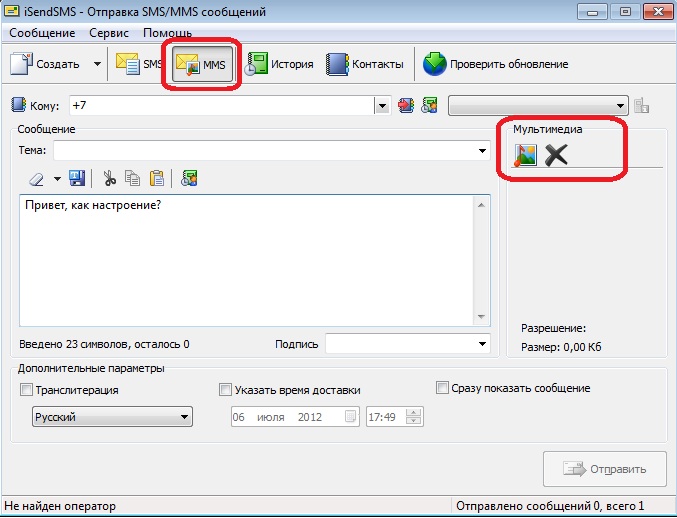
Рис.2
При этом справа активизируется кнопка, с помощью которой можно вставить графическое изображение в ваше сообщение.
Далее необходимо заполнить строку тема, ну и проделать все действия как при отправке
SMS
. Также, очень удобно пользоваться встроенной в программу телефонной книгой, с которой можно быстро импортировать номер в строку «Кому». Встроенная телефонная книга активизируется при помощи кнопки «Контакты» на панели программы (рис.3).

Рис.3
Также в программе присутствует История отправленных сообщений. Данная софтинка постоянно обновляется и дорабатывается разработчиками, для того, чтобы бесплатная отправка SMS и MMS на компьютер с телефона , была не просто бесплатной, но и удобной. В разделе Помощь в главном меню программы, вы можете получить справку относительно функционала данной программы и проблем, которые возникли во время её использования.
В общем, остается только поблагодарить разработчиков за такую интересную и бесплатную программу для отправки SMS и MMS сообщений и приступить к пользованию.
Официальный сайт программы, где можно скачать iSendSM : http://isendsms.ru .
